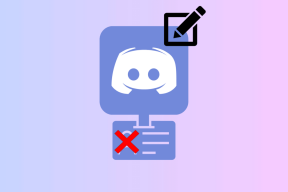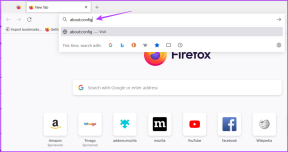Ret antallet af forbindelser til denne computer er begrænset
Miscellanea / / November 28, 2021
Hvis du også står over for denne fejl, skal du finde ud af, hvordan dette problem kan løses. Hvis dit system er en del af et domæne, skal du bede domænecontrolleren om at understøtte dette.
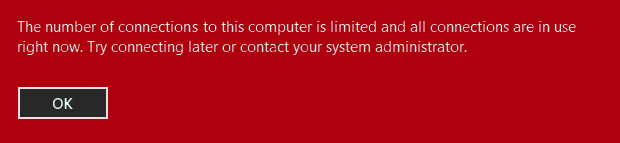
Hvis du står over for dette problem på en isoleret maskine (ikke-domænesystem), skal du frakoble netværkskabel fra maskinen. Når du har taget kablet ud, skal du slukke for WiFi og genstarte maskinen. Når du har genstartet maskinen, skal du tilslutte netværkskablet og tænde for WiFi. I de fleste tilfælde vil dette løse problemet.
Ret antallet af forbindelser til denne computer er begrænset
Nå, før du prøver noget komplekst, kan denne enkle løsning muligvis løse dit problem:
- Træk dit netværkskabel ud, eller sluk for dit wifi.
- Genstart din computer
- Log ind på din computer (tilslut ikke dit netværkskabel lige nu, eller tænd ikke for Wifi)
- Når du er logget ind på din pc, skal du tilslutte dit netværkskabel eller tænde for din wifi.
Dette kan have fungeret, men hvis du stadig står over for problemet, fortsæt til næste trin.
1. Tryk på Windows-tasten + R og skriv regedit i dialogboksen Kør for at åbne Registreringseditor. Klik Okay.

2. Naviger her i den venstre rude af Registreringseditor:
HKEY_CURRENT_USER\Software\Microsoft\Windows\CurrentVersion\Internetindstillinger
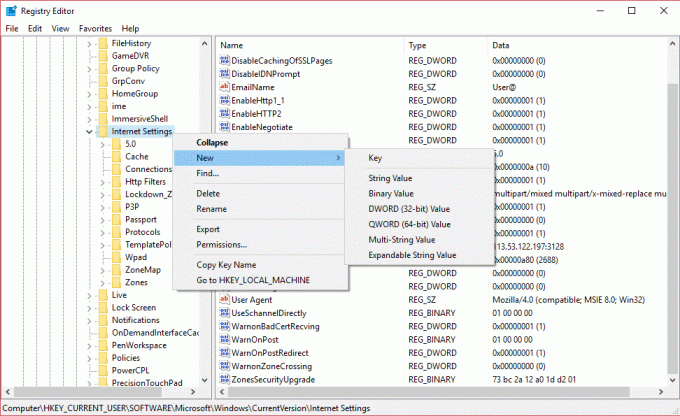
3. Gå videre, fremhæv tasten Internetindstillinger og kom til dens højre rude. Højreklik derefter på Internetindstillinger og vælg Ny -> DWORD Værdi. Navngiv den nyoprettede DWORD (REG_DWORD) som MaxConnectionsPer1_0Server. På samme måde skal du oprette en anden registreringsdatabase DWORD og navngive den MaxConnectionsPerServer. Dobbeltklik nu på en af dem.
4. Til sidst, i boksen Rediger DWORD-værdi, skal du vælge Decimal som Base og sætte værdidataene lig med 10 (svarende til en i Hexadecimal Base). Klik på OK. På samme måde skal du ændre værdidataene for en anden DWORD og også indsætte den samme værdi for den. Luk nu Registreringseditor.
5. Genstart maskinen, og efter at have genstartet dit system, vil du opdage, at problemet ikke længere eksisterer.
Anbefalet til dig:
- Ret ingen installationsknap i Windows Store
- Udfør Clean boot i Windows
- Ret Windows 10 Update-fejl 0x8000ffff
- Windows Stifinder er holdt op med at fungere [LØST]
Det er det du har med succes rette opAntallet af forbindelser til denne computer er begrænset fejl men hvis du stadig har spørgsmål vedrørende dette indlæg, er du velkommen til at stille dem i kommentarfeltet.